Cách tắt mic trong Zoom trên máy tính, điện thoại
Phần mềm Zoom hỗ trợ các thầy cô giáo và các phụ huynh học sinh bật, tắt camera và micro khi học trực tuyến trên Zoom. Tùy chọn tắt camera và micro này đều có thể thực hiện cho cả thầy cô và phụ huynh học sinh. Vì vậy, ngoài việc thiết lập một số tính năng bảo mật tài khoản thì thì việc tắt micro, camera cũng phần nào đảm bảo tính riêng tư của mỗi người. Bài viết dưới đây sẽ hướng dẫn bạn tắt mic và camera trên Zoom.
- Tại sao Zoom không có tiếng? Lỗi Zoom không có âm thanh
- Cách sử dụng Zoom trên điện thoại
- Cách sử dụng Zoom trên máy tính
- Cách sử dụng Zoom trên máy tính
- Cách ghi lại video học trên Zoom
- Cách dạy học online hiệu quả
- Cách đổi tên trên Zoom bằng máy tính, điện thoại
Hướng dẫn tắt micro Zoom học online
1. Tắt micro trong Zoom trên máy tính
Tắt micro Zoom khi học online
Trong giao diện buổi học thì các bạn sẽ nhìn thấy bên dưới khung hình là tùy chọn micro để chúng ta tự bật hoặc tắt thiết bị âm thanh trên Zoom. Bạn chỉ cần nhấn vào để tắt hoặc bật khi cần là được.
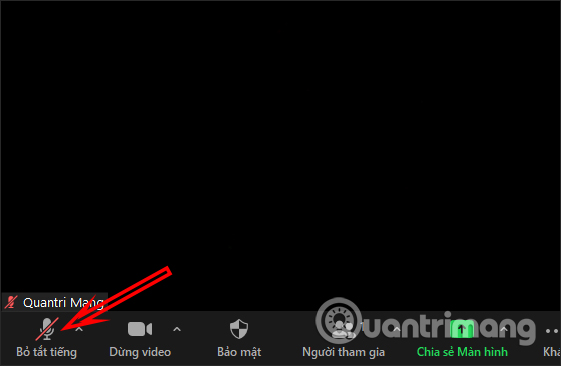
Trong trường hợp thầy cô giáo muốn tắt micro của học sinh nào thì nhấn vào Người tham gia. Lúc này sẽ nhìn thấy danh sách học sinh tham gia ở cạnh phải. Nhấn Tắt tiếng để tắt micro của học sinh đó.
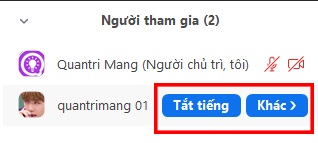
Cách tắt mic trước khi học online
Bước 2:
Tại giao diện của Zoom, bạn nhấn vào biểu tượng bánh răng cưa rồi nhấn vào mục mục Âm thanh rồi nhìn sang bên phải, chúng ta cũng tích chọn vào Tắt Micro mỗi khi tham gia phòng họp để tắt micro ngay khi tham gia lớp học online.
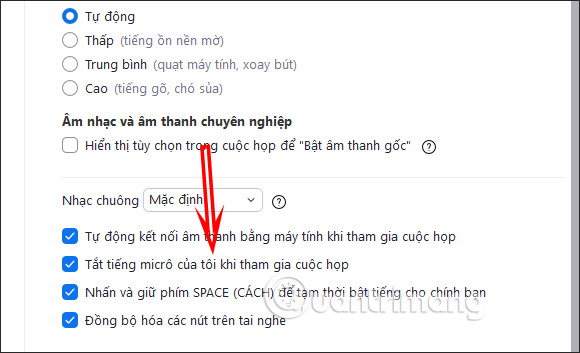
Tắt mic khi tham gia học online trên Zoom
Ngay khi bạn chuẩn bị tham gia một phòng học online trên Zoom thì đã có tùy chọn có dùng mic và webcam hay không.
Nhấn vào Tham gia và bạn sẽ nhìn thấy tùy chọn sử dụng micro trước khi tham gia phòng học.
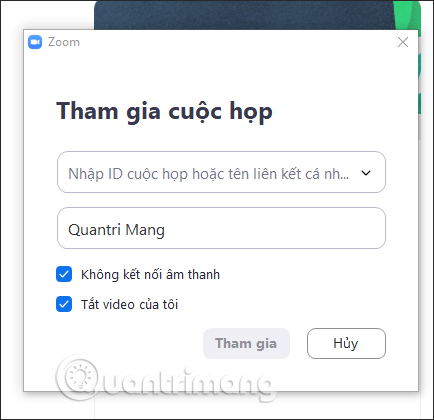
2. Hướng dẫn tắt mic trong Zoom trên điện thoại
Tắt micro trong khi học
Trong khi học thì các em học sinh cũng chỉ cần nhấn vào biểu tượng micro bên dưới để tắt mic là được.
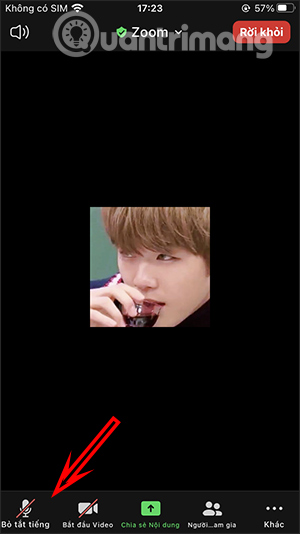
Với thầy cô giáo thì nhấn vào Người tham gia để chọn học sinh muốn tắt mic. Sau đó nhấn vào micro để tắt, chọn Tắt tiếng để xác nhận.
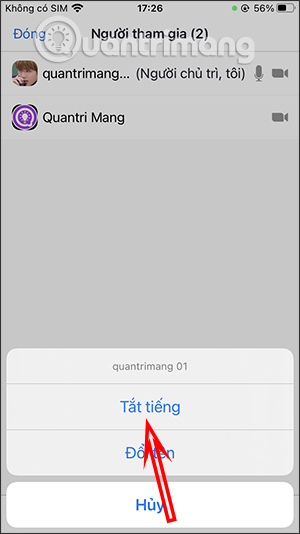
Tắt micro khi tham gia học online
Khi học sinh tham gia phòng học online của thầy cô giáo thì bạn sẽ được hỏi có dùng video và có dùng micro của thiết bị hay không. Lúc đó chỉ cần nhấn Hủy khi được hỏi có dùng micro trên thiết bị không.
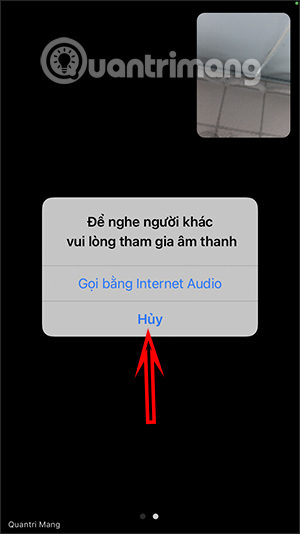
Tắt micro trước khi học trên Zoom
Trước khi học trên Zoom thì người dùng có thể tắt luôn âm thanh và video. Nhấn vào Cài đặt rồi nhấn tiếp vào Cuộc họp.
Sau đó bạn kích hoạt chế độ Luôn tắt tiếng micro của tôi. Như vậy khi học online thì sẽ không có âm thanh.

Mời quý thầy cô tham khảo thêm: Thư viện Giáo Án điện tử VnDoc
- Kế hoạch bài dạy theo mẫu công văn 5512
- Kế hoạch giảng dạy môn Địa lý từ lớp 6-9 theo công văn 5512
- Giáo án Văn 9: Luyện tập phân tích và tổng hợp theo Công văn 5512
- Tổng hợp giáo án Văn 9 theo Công văn 5512
- Tổng hợp giáo án Văn 8 theo Công văn 5512
- Giáo án dạy thêm môn Ngữ Văn 9










